În ultimii ani, Portable Document Format (PDF) a devenit un standard în schimbul de documente electronice. Fișierele PDF sunt ușor de creat și de vizualizat și pot fi protejate prin parolă pentru a păstra în siguranță informațiile confidențiale. În plus, PDF-urile pot fi optimizate pentru diferite dispozitive, ceea ce le face ideale pentru schimbul de documente online. Ca urmare, PDF-urile au devenit formatul preferat atât de întreprinderi, cât și de persoane fizice deoarece în cadrul acestora pot fi adăugate imagini și grafice pentru a le face mai atractive și pentru a facilita înțelegerea informațiilor din punct de vedere vizual.
Cu toate acestea, dacă dimensiunea fișierului nu este gestionată corespunzător, acesta poate deveni rapid greu de utilizat și partajat. Pentru a evita această problemă, va trebui să comprimați fișierul și să îi reduceți dimensiunea. Acest lucru se poate face folosind o varietate de metode, cum ar fi prin utilizarea unui instrument de comprimare PDF. În cazul în care nu știți cum să efectuați acest lucru și ce metodă să folosiți pentru a reduce dimensiunea fișierelor PDF, am realizat mai jos o listă cu cele mai bune instrumente de comprimare PDF. Iată care sunt acestea!
Cuprins
Adobe Acrobat
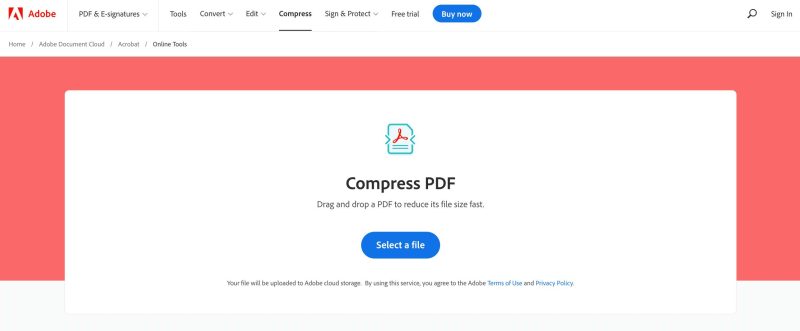
Adobe Acrobat este o platformă care permite utilizatorilor să proiecteze, să editeze și să gestioneze documente PDF. Software-ul este disponibil atât în versiune cu plată, cât și în versiune gratuită. Versiunea cu plată oferă mai multe funcții decât cea gratuită, dar ambele versiuni permit utilizatorilor să comprime fișierele PDF. Comprimarea fișierelor PDF ajută la reducerea dimensiunii fișierelor, ceea ce poate fi util atunci când trimiteți sau stocați fișiere PDF. Adobe Acrobat oferă mai multe opțiuni de comprimare, inclusiv reducerea dimensiunii fișierului prin eliminarea obiectelor inutile din fișierul PDF, comprimarea imaginilor din fișierul PDF și alegerea unor opțiuni de rezoluție mai mică pentru imaginile din fișierul PDF. În plus față de oferirea opțiunilor de compresie, Adobe Acrobat permite utilizatorilor să convertească fișierele PDF în alte formate de fișier, cum ar fi transformare PDF în Word.
Întreprinderile pot achiziționa Adobe Acrobat Standard doar pentru dispozitivele Windows sau Adobe Acrobat Pro pentru Windows și macOS. Adobe Acrobat dispune de mai multe instrumente de optimizare care vă permit să controlați calitatea și dimensiunea fișierului PDF. Iar dincolo de simpla comprimare a fișierelor, cu Adobe Acrobat, sunteți sigur că totul va funcționa corect atunci când veți aduce modificări asupra unui document PDF. Cu toate acestea, Adobe Acrobat este cel mai scump compresor PDF din lista noastră și dacă sunteți în căutarea unei opțiuni mai accesibile, aceasta s-ar putea să nu fie potrivită pentru dvs. fiindcă există alte instrumente de comprimare PDF disponibile la un preț mai mic sau gratuite care pot oferi în continuare rezultate de înaltă calitate.
Smallpdf
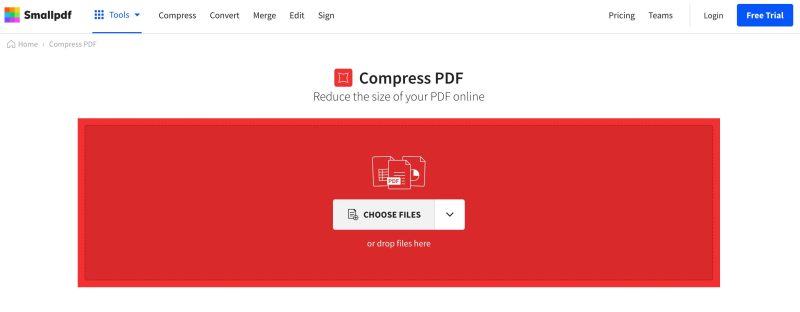
Smallpdf este unul dintre cele mai populare instrumente de comprimare PDF disponibile, și pe bună dreptate fiindcă Smallpdf oferă o suită complexă de funcții care vă va depăși așteptările. Deși se oferă o perioadă de încercare gratuită de 14 zile, utilizatorii vor trebui să plătească pentru un abonament pro dacă doresc să continue să îl folosească. Cu un abonament pro, veți avea acces la funcții precum unirea PDF-urilor, protecția prin parolă și conversia PDF. Astfel, fie că doriți să comprimați un număr mare de PDF-uri sau pur și simplu doriți să completați un formular, Smallpdf vă oferă tot ajutorul de care aveți nevoie.
Clienții Premium pot chiar să descarce și să folosească software-ul de comprimare PDF offline al Smallpdf. Software-ul offline face și mai simplă comprimarea PDF-urilor și este perfect pentru companiile care au nevoie să economisească spațiu pe computerele lor prin această metodă. De asemenea, ne place că Smallpdf oferă numeroase resurse pentru întreprinderi, explicând cum funcționează tehnologia și cum puteți profita la maximum de ea.
Soda PDF
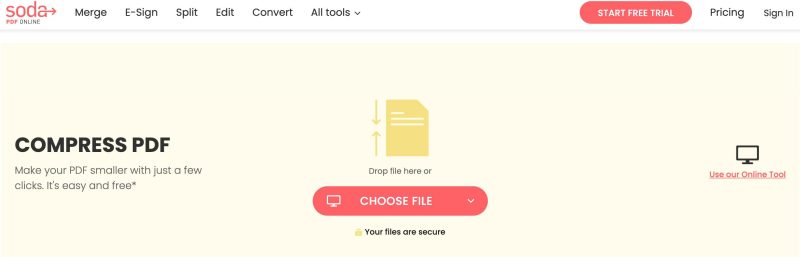
Soda PDF este un instrument de comprimare PDF de înaltă calitate, fiabil și gratuit. Oferă, de asemenea, o aplicație desktop plătită pentru companiile care doresc o soluție de comprimare PDF de calitate superioară. Instrumentul online gratuit este ușor de utilizat și se integrează cu Google Drive și Dropbox pentru o gestionare ușoară a fișierelor. Documentele comprimate își păstrează cea mai mare parte a calității originale și sunt ușor de trimis prin e-mail sau de încărcat. Astfel, dacă aveți nevoie să comprimați un PDF din orice motiv, Soda PDF este o opțiune excelentă. Datorită gamei sale largi de caracteristici și ușurinței de utilizare, este alegerea noastră de top pentru cel mai bun compresor PDF gratuit.
Este fiabil, ușor de utilizat și se integrează cu alte programe PDF pentru o soluție completă de gestionare a PDF-urilor. Puteți comprima fișierele PDF pentru a economisi spațiu sau pentru a le face mai ușor de trimis prin e-mail. De asemenea, Soda PDF poate comprima documente scanate, făcându-le mai mici și mai ușor de gestionat. Prin urmare, pentru oricine se află în căutarea unei soluții PDF complete, recomandăm Soda PDF.
iLovePDF
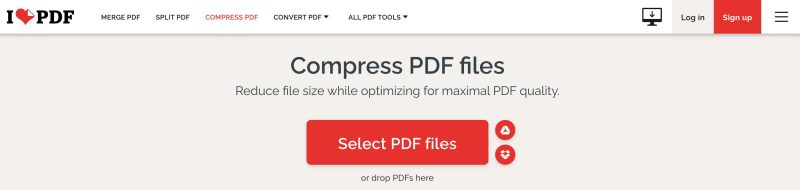
iLovePDF este un compresor PDF bazat pe web care oferă o modalitate ușoară și eficientă de a reduce dimensiunea fișierelor PDF. Instrumentul este gratuit de utilizat și nu impune nicio restricție privind limita de compresie. Pentru a comprima un PDF, trebuie mai întâi să îl încărcați fie de pe dispozitivul dumneavoastră, fie din Dropbox sau Google Drive. După ce fișierul este încărcat, puteți selecta nivelul de compresie dorit și faceți click pe butonul „Compress”. În câteva secunde, PDF-ul dvs. va fi comprimat și gata de descărcare.
După ce PDF-ul comprimat este gata pentru descărcare, puteți descărca fișierul comprimat și puteți partaja link-ul de descărcare cu cineva online. Pentru a comprima fișiere PDF în masă, trebuie mai întâi să vă înregistrați pe site. Conform experienței noastre, iLovePDF realizează o comprimare bună atât a fișierelor PDF care conțin imagini cât și a celor care conțin text. De altfel, ambele tipuri de PDF-uri pot fi comprimate fără pierderi semnificative de calitate.
EasePDF PDF Compressor
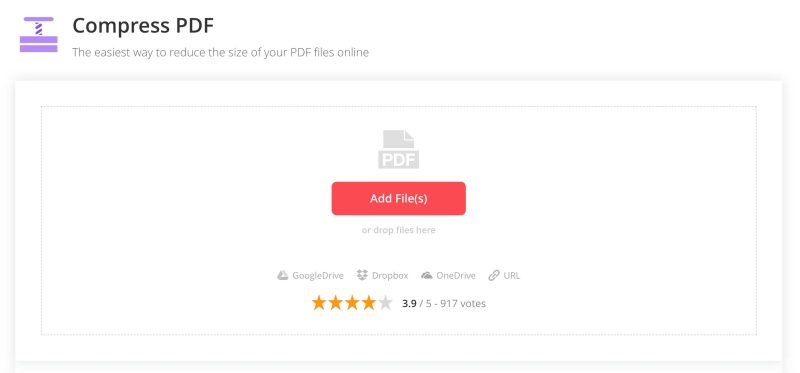
După cum îi spune și numele, EasePDF PDF Compressor este un instrument de compresie PDF ușor de folosit. Acesta vă poate ajuta să comprimați fișierele PDF prin reducerea dimensiunii fișierului, menținând în același timp integritatea informațiilor din cadrul său. Acest lucru vă poate ușura trimiterea sau partajarea fișierelor PDF și poate economisi spațiu de stocare pe dispozitivul dvs. În plus, acest software oferă și alte funcții, cum ar fi conversia între PDF și mai multe formate, divizarea, fuziunea și editarea PDF. Cu interfața sa clară și concisă, EasePDF PDF Compressor este foarte ușor de utilizat, chiar și pentru utilizatorii începători.
Pur și simplu încărcați fișierul dvs. pe site, selectați nivelul de compresie dorit și apăsați „Compress” În doar câteva secunde, fișierul dvs. va fi gata să fie descărcat într-un format mai mic și mai ușor de gestionat. Și, cel mai bun lucru, PDF-ul dvs. comprimat va arăta la fel de bine ca originalul. Așadar, dacă sunteți în căutarea unei modalități simple de a vă micșora fișierele PDF, EasePDF este soluția perfectă.
PDF2Go
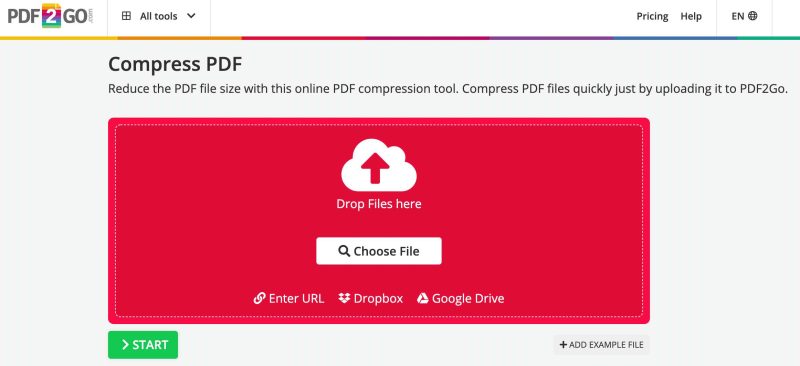
PDF2Go oferă o gamă largă de caracteristici pentru comprimarea fișierelor PDF, ceea ce îl face o alegere bună pentru cei care caută o soluție bună. Puteți încărca fișiere de pe computer sau le puteți încărca prin drag and drop, iar compresorul își va face treaba rapid și eficient. În plus, puteți alege să ștergeți imaginile sau paginile de care nu aveți nevoie, ceea ce vă poate ajuta să reduceți și mai mult dimensiunea fișierului. Cu PDF2Go, aveți mult control asupra modului în care este comprimat PDF-ul, ceea ce îl face o alegere excelentă pentru cei care doresc să obțină maximum din PDF-urile lor.
PDF Compressor
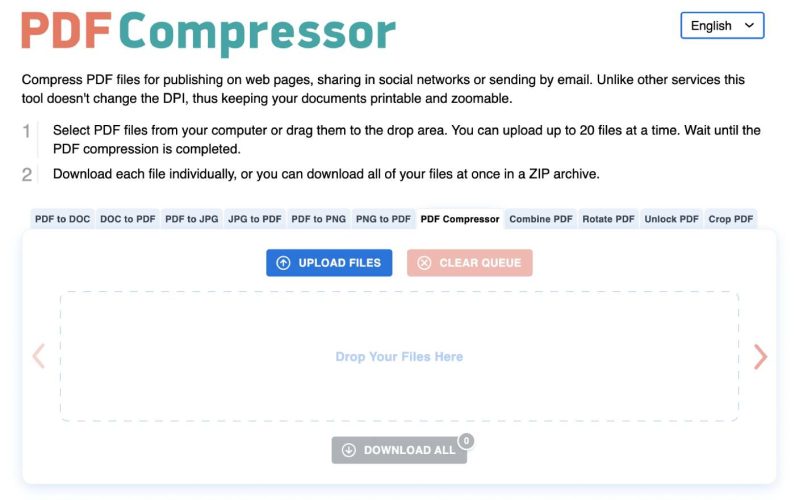
PDF Compressor este un instrument simplu și eficient de comprimare a fișierelor, perfect pentru oricine are nevoie să comprime un lot de fișiere PDF. Interfața drag-and-drop facilitează încărcarea fișierelor, iar opțiunile de conversie facilitează salvarea fișierelor comprimate în formatul ales de dvs. PDF Compressor oferă, de asemenea, o varietate de setări pentru a optimiza comprimarea fișierelor, ceea ce îl face unul dintre cele mai versatile instrumente de comprimare PDF disponibile. Fie că sunteți un utilizator experimentat sau un începător, PDF Compressor vă va satisface cu siguranță nevoile.
Întrebări frecvente
Ce este un compresor PDF?
Un compresor PDF este un instrument care ajută la reducerea dimensiunii fișierelor PDF. Acest lucru poate fi util atunci când trimiteți fișiere mari prin e-mail sau le încărcați pe un site web. Compresoarele PDF funcționează prin reducerea rezoluției imaginilor și prin eliminarea oricăror date nedorite din fișier. Acest lucru poate duce adesea la o reducere semnificativă a dimensiunii fișierului, fără pierderi de calitate. Există multe compresoare PDF disponibile, atât ca programe independente care pot fi descărcate, cât și online.
Cum să alegi cel mai bun instrument de comprimare PDF?
Pentru a alege cel mai bun instrument de compresie PDF, este important să luați în considerare o serie de factori. În primul rând, este important să luați în considerare calitatea fișierului PDF comprimat. Unele instrumente comprimă fișierele mai mult decât altele, iar acest lucru poate avea ca rezultat un fișier de calitate inferioară. Din acest motiv, este important să alegeți un instrument care oferă o gamă largă de opțiuni pentru nivelurile de calitate. În al doilea rând, este important să luați în considerare viteza procesului de comprimare. Unele instrumente sunt mai rapide decât altele, iar acest lucru poate fi un factor important atunci când comprimați un PDF. În cele din urmă, este de asemenea important să luați în considerare orice funcție extra pe care îl oferă instrumentul. Unele instrumente oferă caracteristici suplimentare, cum ar fi protecția prin parolă sau eliminarea selectivă a paginilor nedorite. Luând în considerare toți acești factori, puteți fi sigur că veți alege cel mai bun instrument de comprimare PDF pentru nevoile dumneavoastră.
Ce se întâmplă când un PDF este comprimat?
Atunci când un PDF este comprimat, dimensiunea fișierului este redusă prin eliminarea datelor inutile. Acest lucru se poate realiza în mai multe moduri, cum ar fi prin comprimarea imaginilor sau prin reducerea numărului de culori utilizate. Procesul de compresie poate fi fără pierderi, ceea ce înseamnă că nu se pierd date, sau cu pierderi, ceea ce înseamnă că unele date sunt eliminate în mod intenționat. Compresia fără pierderi este de obicei preferabilă, dar compresia cu pierderi poate oferi reduceri semnificative ale dimensiunii fișierelor. În ambele cazuri, integritatea PDF-ului nu va fi afectată. Odată comprimat, PDF-ul va ocupa mai puțin spațiu pe un hard disk sau pe un alt dispozitiv de stocare și va fi mai ușor de transmis online.
Datele din fișierul PDF sunt în siguranță atunci când este comprimat?
Răspunsul la această întrebare depinde de tipul de compresie a datelor care este utilizat fiindcă există două tipuri principale de comprimare: cu pierdere și fără pierdere a anumitor tipuri de date. Compresia cu pierderi, după cum sugerează și numele, implică o anumită pierdere de date în timpul procesului de compresie. Acest lucru înseamnă că fișierul final nu va fi o copie identică a fișierului original. Cu toate acestea, compresia cu pierderi poate atinge niveluri mult mai mici de spațiu decât metodele fără pierderi de date, ceea ce o face ideală pentru situațiile în care spațiul de stocare este limitat.
În schimb, compresia fără pierderi asigură că nu se pierde nimic în timpul procesului de comprimare PDF. Acest lucru înseamnă că fișierul final va fi o copie identică a fișierului original. Cu toate acestea, metoda fără pierderi de date este mai puțin eficientă decât cea cu pierderi de anumite date și, prin urmare, sunt utilizate de obicei numai atunci când este esențial să nu se piardă date, cum ar fi în cazul documentelor financiare. Așadar, pentru a răspunde la întrebare, da, datele dintr-un fișier PDF sunt în siguranță dar numai atunci când se folosește metoda de comprimare fără pierdere a datelor.

Un comentariu
Pe viitor, poate faci si o lista cu cele mai bune editoare web gratuite de tip WYSIWYG ( what you see is what you get ). Momentan, folosesc Web Page Maker, care este satisfacator pentru a face un site de prezentare fara sa am cunostinte de programare web.